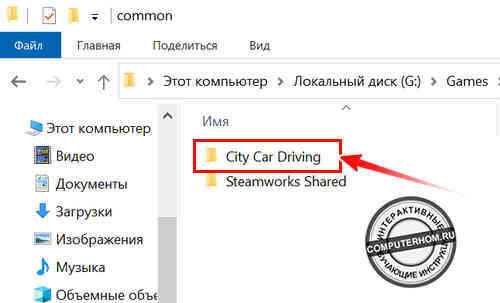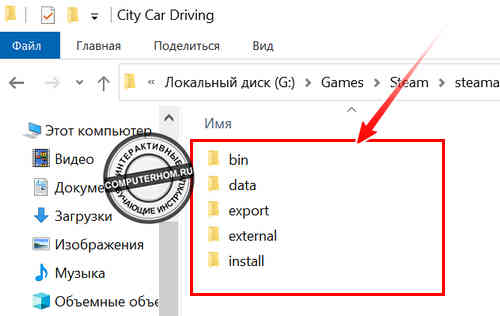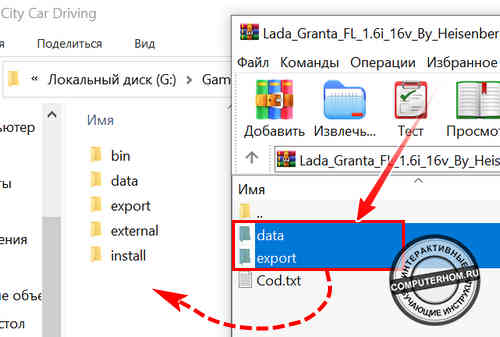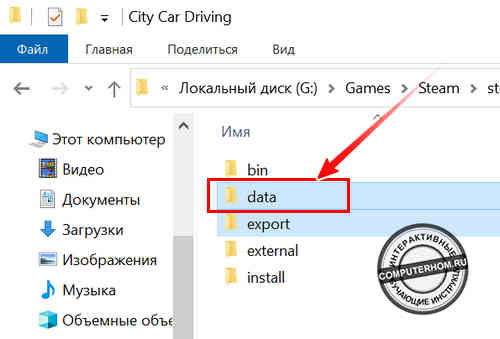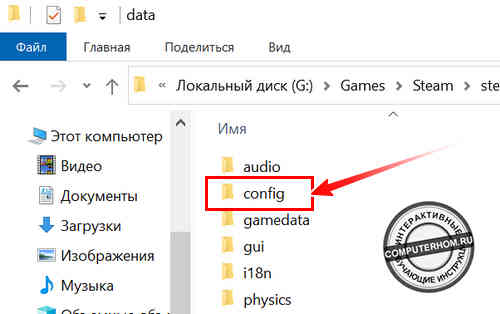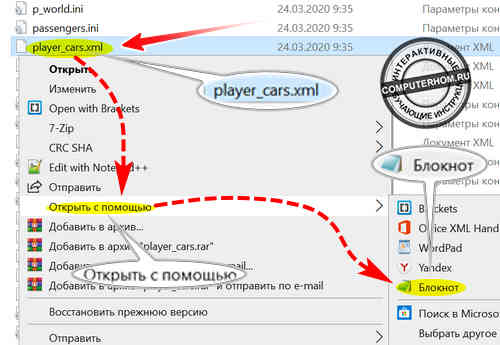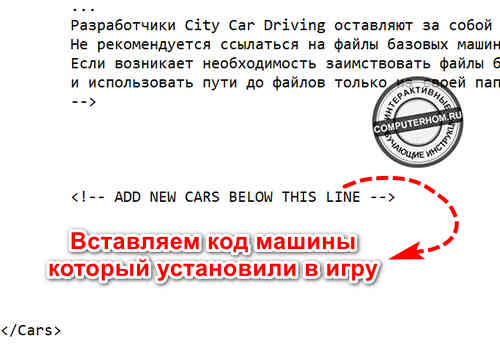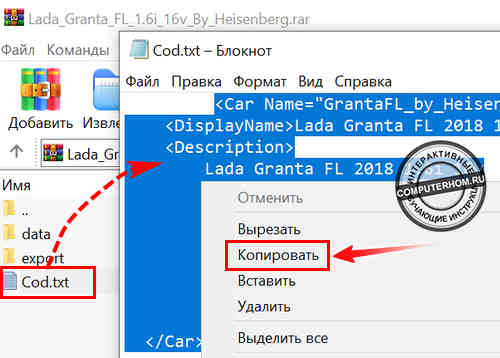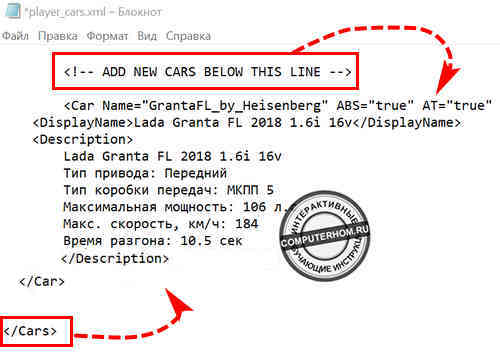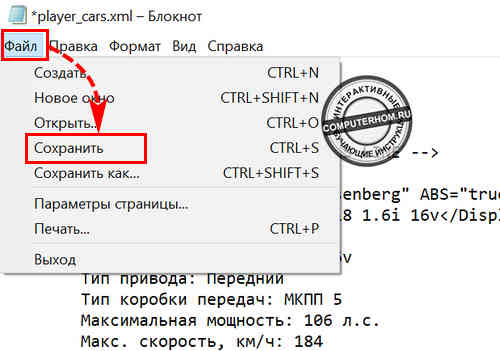Как сделать свою машину в city car driving
Форвард Девелопмент
Все что нужно знать для создания модов
Все что нужно знать для создания модов
Сообщение Каландирець Я.М » Вс дек 12, 2010 10:56 pm
Сообщение Ashot » Вс дек 12, 2010 11:46 pm
Альфа-Канал
Сообщение Каландирець Я.М » Пн дек 13, 2010 12:11 am
Сообщение xeon777 » Пн дек 13, 2010 12:06 pm
Сообщение xeon777 » Пн дек 13, 2010 12:07 pm
Сообщение Каландирець Я.М » Пн дек 13, 2010 12:38 pm
Сообщение HaPPY » Пн дек 13, 2010 1:02 pm
Сообщение Каландирець Я.М » Пн дек 13, 2010 1:20 pm
Сообщение PunkЕР » Пн дек 13, 2010 5:35 pm
Новый Модератор
Сообщение Каландирець Я.М » Пн дек 13, 2010 6:12 pm
Re: Новый Модератор
Сообщение башкка » Пн дек 13, 2010 9:40 pm
Сообщение Ashot » Пн дек 13, 2010 9:51 pm
Прогресс
Сообщение Каландирець Я.М » Пн дек 13, 2010 9:53 pm
Сообщение башкка » Пн дек 13, 2010 9:56 pm
Сообщение lol » Пн дек 13, 2010 10:14 pm
Сообщение Ashot » Пн дек 13, 2010 10:44 pm
Сообщение xeon777 » Вт дек 14, 2010 8:48 pm
Например берем car21 и оттуда вытаскиваем файл Car21_wheel_LMP.tga.dds
Потом Берем например диски от ваз 2110
Car01_512_wheel_lmp.tga.dds
И переимен. Car01_512_wheel_lmp.tga.dds > Car21_wheel_LMP.tga.dds
Сам не проверял но должно вроде работать
Сообщение pavlo89 » Вт дек 14, 2010 9:56 pm
xeon777 писал(а): тутор
Например берем car21 и оттуда вытаскиваем файл Car21_wheel_LMP.tga.dds
Потом Берем например диски от ваз 2110
Car01_512_wheel_lmp.tga.dds
И переимен. Car01_512_wheel_lmp.tga.dds > Car21_wheel_LMP.tga.dds
Сам не проверял но должно вроде работать
Сообщение BlackHole » Пн дек 20, 2010 7:19 pm
Туториал по замене учебной короллы на ауди.
1. export\texturesdds\cars идем сюда, из папки car11 копируем файлы в папку car28_u и заменяем файлы.
2. export\meshes\cars идем сюда и повторяем предыдущую операцию.
3. export\gfxlib\cars идем сюда и опять все повторяем, заменяя файлы учебной короллы на файлы ауди.
4. Теперь если надо меняем характеристики.
5. Запускаем игру, выбираем машину тойота королла, ставим галочку на «знак у на машине» и таким образом у нас сохранилась королла и появилась ауди.
6. Так вы можете менять на любую машину из траффика. Панель управления заменить нельзя! Если колеса находятся не в нужном месте, то редактируем их координаты в data\physics\cars\Car. \p_player_setup в разделе [Wheels].
Сообщение 22RUS’ский » Ср дек 29, 2010 4:30 pm
Сообщение Mr.N » Вс янв 02, 2011 1:10 am
Все что нужно знать для создания модов
Сообщение Pro100AnDrEi » Чт янв 13, 2011 4:25 pm
Как сделать свою машину в city car driving
Открываем исходник салона автомобиля, в данном примере это модель под названием saloon. Выделяем объект body и применяем к нему модификатор Mirror, который отразит салон по оси X:
Некоторые элементы, такие как приборная панель, не должны меняться относительно леворульной версии. Выделяем приборную панель, выбрав тип подобъектов Element и снова применяем модификатор Mirror:
Теперь можно вернуть на место индикаторы и стрелки приборной панели. Для этого выделяем все эти объекты, перемещаем их ближе к требуемому месту, а затем с помощью привязки (инструмент Snaps Toggle) устанавливаем куда нужно:
После этих манипуляций необходимо вернуть опорную точку (pivot) каждого объекта в нули координат:
Вместе с зеркальным отражением объекта у нас отразилась и развёртка, поэтому нужно исправить её в местах, где это необходимо. Для этого выделяем проблемное место как подобъект Polygon или Element и применяем модификатор Unwrap UVW.
В окне редактирования развёртки выделяем часть развёртки, которую требуется перевернуть и применяем Tools → Flip Horizontal или Flip Vertical в зависимости от того, горизонтально или вертикально изображён элемент на текстуре:
Не всегда этот метод удобен для использования, в таких случаях нужно будет корректировать саму текстуру.
Анимацию дворников отразить не получится, придётся вручную переместить кости (Bone Objects) и снова анимировать.
Если в салоне есть объект для определения положения головы водителя (сфера headPosition), его также нужно перенести, а опорную точку сбросить в центр координат.
Работа с моделью салона закончена, сохраняем модель под именем saloon_r и экспортируем по тому же пути, что и салон для левосторонней версии.
Похожие действия нужно проделать в модели, отображаемой в виде от третьего лица. Открываем CarLod0 и находим объект салона (в данном примере это saloon_l). Делаем дубликат этого объекта, назвав его saloon_r, и применяем к нему модификатор Mirror.
Таким образом в сцене будет 2 салона: saloon_l для леворульной версии автомобиля (обозначен зелёным цветом на скриншоте) и saloon_r — для праворульной (обозначен красным цветом на скриншоте):
Как установить машины в city car driving
Здравствуйте, уважаемые читатели сайта computerhom.ru. Если у вас вдруг возник вопрос на тему — как установить машины в city car driving?
То вы можете ознакомиться с простой и доступной инструкцией — как добавить машину в city car driving.
Чтобы добавить машину в city car driving, вам нужно выполнить следующие действие:
1. Для начала у нас должен быть скачан архив с машиной, обычно установочная машина находится в папке «Data» и «Export».
2. Если вы уже скачали архив с машиной, то вам нужно открыть локальный диск, где у вас установлена сити кар драйвинг.
3. После того как вы открыли папку с игрой, вам нужно открыть скачанный архив машины.
Затем папку «Data» и «Export» перенести с архива в корневую папку city car driving.
4. После всех действий, в архиве с машиной будет текстовый документ, который вам нужно открыть и скопировать весь код.
Далее в папке city car driving открываем папку «data», после чего переходим в папку «config».
5. В папке config находим файл «player_cars.xml» и открываем его с помощью текстового блокнота.
Открыв данный текстовый блокнот, вам нужно отпустить страницу в самый низ и после строки « » вставить код который мы скопировали в текстовом блокноте от скаченной машины.
6. После всех действий, сохраняем файл, нажав клавиши Ctrl + S и загружаем игру.
В игре выбираем свободное вождение, далее нажимаем кнопку «Транспорт». В разделе транспорт нажимаем на кнопку «Стандартный», после чего вы сможете выбрать машину, которую только что установили.
Теперь давайте рассмотрим инструкцию более подробно и пошагово.
Итак, приступим к изучению материала…
Как добавить машину в city car driving
Чтобы установить машину в игру сити кар драйвинг, вам нужно выполнить следующую инструкцию:
1. Открываем локальный диск и папку, в которой у вас установлена игра сити кар драйвинг.
После того как вы перешли папку с установленными играми открываем папку с игрой «City Car Driving».
Далее у вас откроется корневая папка с игрой, в эту папку нам нужно закинуть две папки, от машины, которые лежат в скачанном архиве машины.
2. Открываем скачанный архив с машиной, выбираем две папки «data» и «export» и перетаскиваем данные папки в корневую папку игры «City Car Driving».
Обратите внимание: вы также можете скачать машину, которую я устанавливаю в сити кар драйвинг и установить ее в свою игру — скачать гранту для city car driving.
3. После того как вы перенесли две папки от машины, вам нужно в папке си игрой открыть папку «data».
В папке data переходим в папку «config».
4. После всех действий вам нужно в папке config внизу страницы найти файл «player_cars.xml».
Затем наводим курсор мыши на файл «player_cars.xml» и один раз нажимаем правую кнопку мыши.
В раскрывшемся меню наводим курсор мыши на строчку «Открыть с помощью» и выбираем пункт «Блокнот».
Возвращаемся к архиву со скачанной машиной.
В архиве есть текстовый файл, в котором лежит специальный код, который нам нужно скопировать.
Итак, в архиве открываем текстовый файл, выделяем весь файл и копируем весь текстовый код.
После того как вы скопировали специальный код, возвращаемся к открытому файлу player_cars.xml.
4.3 После того как вы добавили код от машины, нам нужно сохранить добавленный код.
Для сохранения файла нажимаем на пункт «Файл», в раскрывшемся меню выбираем пункт «Сохранить».
После всех выполненных действий, закрываем данный файл, а также все открытые папки.
На этом машина в игру в city car driving добавлена, теперь мы можем покататься на данной машине.
Как открыть пользовательские машины в city car driving
Чтобы выбрать установленную машину в сити кар драйвинг, вам нужно выполнить следующие действие:
1. Загружаем на своем компьютере игру, затем в главном меню нажимаем на кнопку «Свободное вождение».
Далее у вас откроется меню, где вы можете выбрать машину для вождения, выбрать погоду и локацию города.
Итак, в данном нажимаем на кнопку «Транспорт».
2. В меню — транспорт, вам нужно один раз нажать на правую стрелку в пункте «Стандартный».
После чего установится пользовательский режим, в пользовательском режиме вы сможете выбрать машины, которые вы установили в игру.
После того как вы выбрали установленную машину, возвращаемся в меню «Свободное вождение» и нажимаем кнопку «Старт».
Как видно на скриншоте установленная мной машина успешна добавлена в city car driving.
Вот и все…
Теперь вы знаете, как установить машины в city car driving.
На этом я буду заканчивать инструкцию, всем пока приятной вам игры! До новых встреч на сайте computerhom.ru.
Вы можете оставить комментарии от своего имени, через соц. сервисы
Как сделать свою машину в city car driving
Autodesk 3ds max for this new version 2010, 2011, 2012 or 2013
my version Autodesk 3ds max 2013
NOTE: Make sure to run 3ds Max as administrator
then the 3ds max 9 also replaced the Nebula 2 folder
This error message is not important
before you sign up to gamemodel.ru
Only download the models of forza motorsport and forza horizon
does not fit other models
Autodesk 3ds max for this new version 2010, 2011, 2012 or 2013
my version Autodesk 3ds max 2013
This parts make extra or delete
give the name you want other car parts
the mirror is not set in the game will appear in reverse
Leather & Plastic Textures: Download
12- How to Photoshop Textures
Car wheel obj + dds textures Download
Brakes + rotor + disc textures Download